こんにちは、さち です。
イラストソフトとして有名な CLIP STUDIO PAINT。
高機能にも関わらずお手頃な値段で手に入るので
使っている人も多いと思います。
ただ、使っていて誰もが思うであろうことが一つ…。
「直接 CLIP STUDIO PAINT を起動できないの?」
CLIP STUDIO から起動するのは面倒
通常、CLIP STUDIO PAINT を起動するには
下記のように CLIP STUDIO を経由しなければいけません。
ただでさえ経由する手間があるのに
CLIP STUDIO の起動が遅いという二重苦。
(起動速度はPC環境にもよる…?)
さらに、CLIP STUDIO PAINT 起動後も
CLIP STUDIO が残るため手動で閉じなければいけません。
うーん、地味に面倒…。
直接 CLIP STUDIO PAINT を起動したーい!
CLIP STUDIO PAINT を直接起動する
CLIP STUDIO を経由しない方法は公式にないようなので
直接 CLIP STUDIO PAINT を起動するショートカットを作ります。
- 「エクスプローラー」を開き、アドレスバーに
「%ProgramFiles%\CELSYS\CLIP STUDIO\CLIP STUDIO PAINT」をコピペ。
「Enter」キーを押します。
(「C:\Program Files\CELSYS\CLIP STUDIO\CLIP STUDIO PAINT」が開くはず)
- フォルダ内の「CLIPStudioPaint.exe」を右クリックでデスクトップへドラッグ&ドロップ。
「ショートカットをここに作成」をクリックします。
(「Alt + 左クリックでドラッグ&ドロップ」でもOK)
- CLIP STUDIO PAINT のショートカットが完成。
(ショートカットの名前は変更してもOK)
このショートカットを開けば…
- CLIP STUDIO を経由せず、直接 CLIP STUDIO PAINT を起動できます。
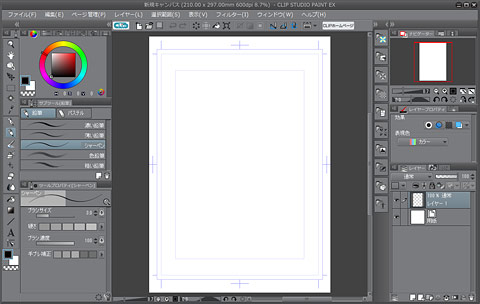
例では、デスクトップにショートカットを作成しましたが
ランチャー等に「CLIPStudioPaint.exe」を登録することも可能です。
また、タスクバーの CLIP STUDIO PAINT を「右クリック」してピン留めしてもOK。
ちなみに、CLIP STUDIO を使いたいときは
CLIP STUDIO PAINT の「CLIP」アイコンから起動できるので
CLIP STUDIO のショートカットは削除しても構いません。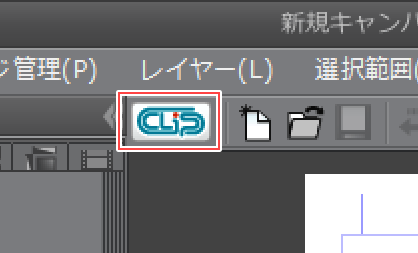
絵を描くだけなら
メインに使うのが CLIP STUDIO PAINT で
素材管理でたまに使うのが CLIP STUDIO という形。
ソフトの起動頻度が仕様と逆転しているんですよね。
インストール時に CLIP STUDIO PAINT のショートカットも
自動作成してくれると便利なんですけどね。
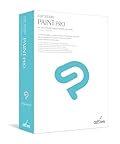 |
CLIP STUDIO PAINT PRO |
 |
CLIP STUDIO PAINT EX |




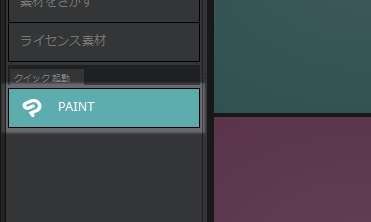

コメント